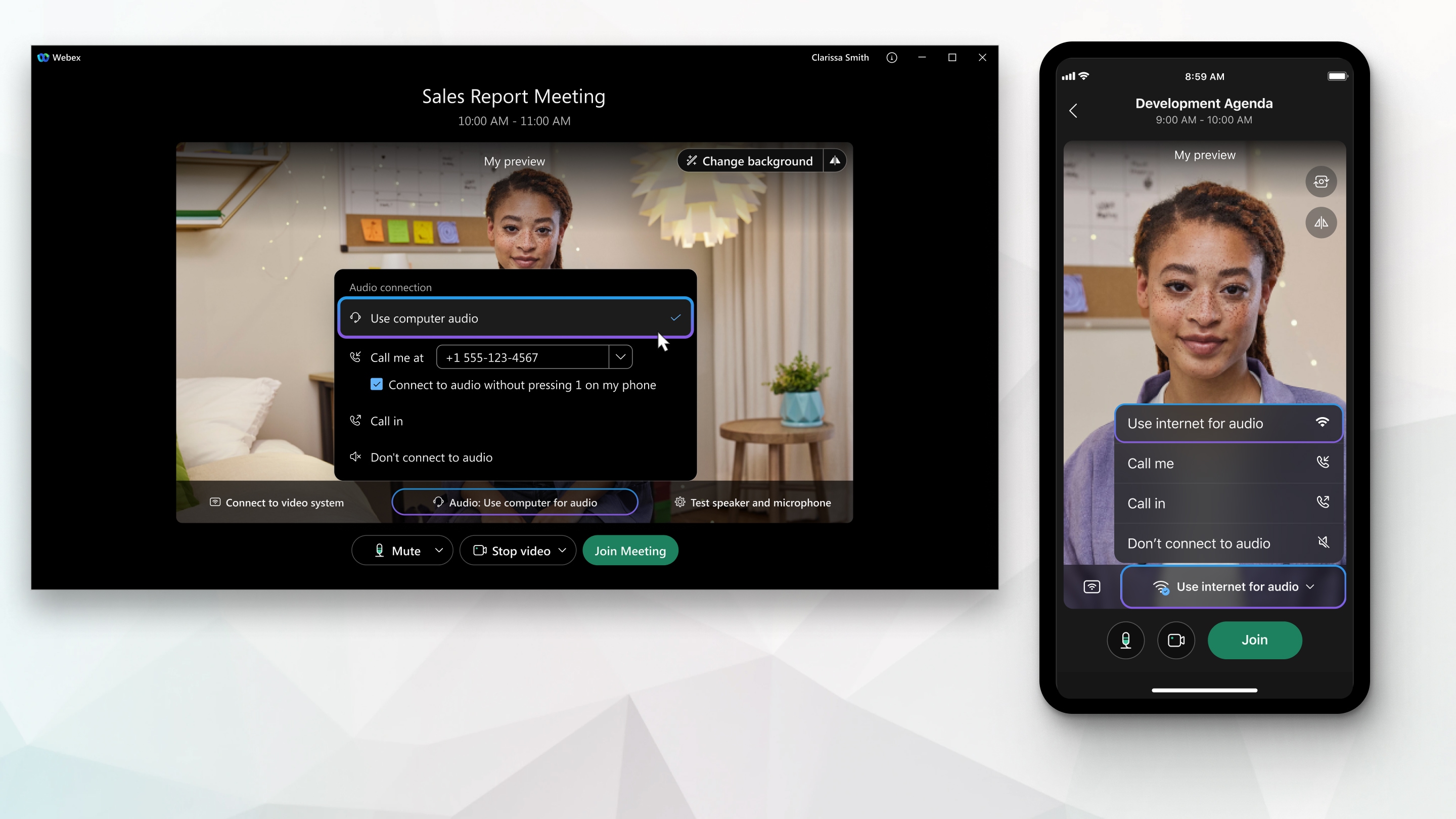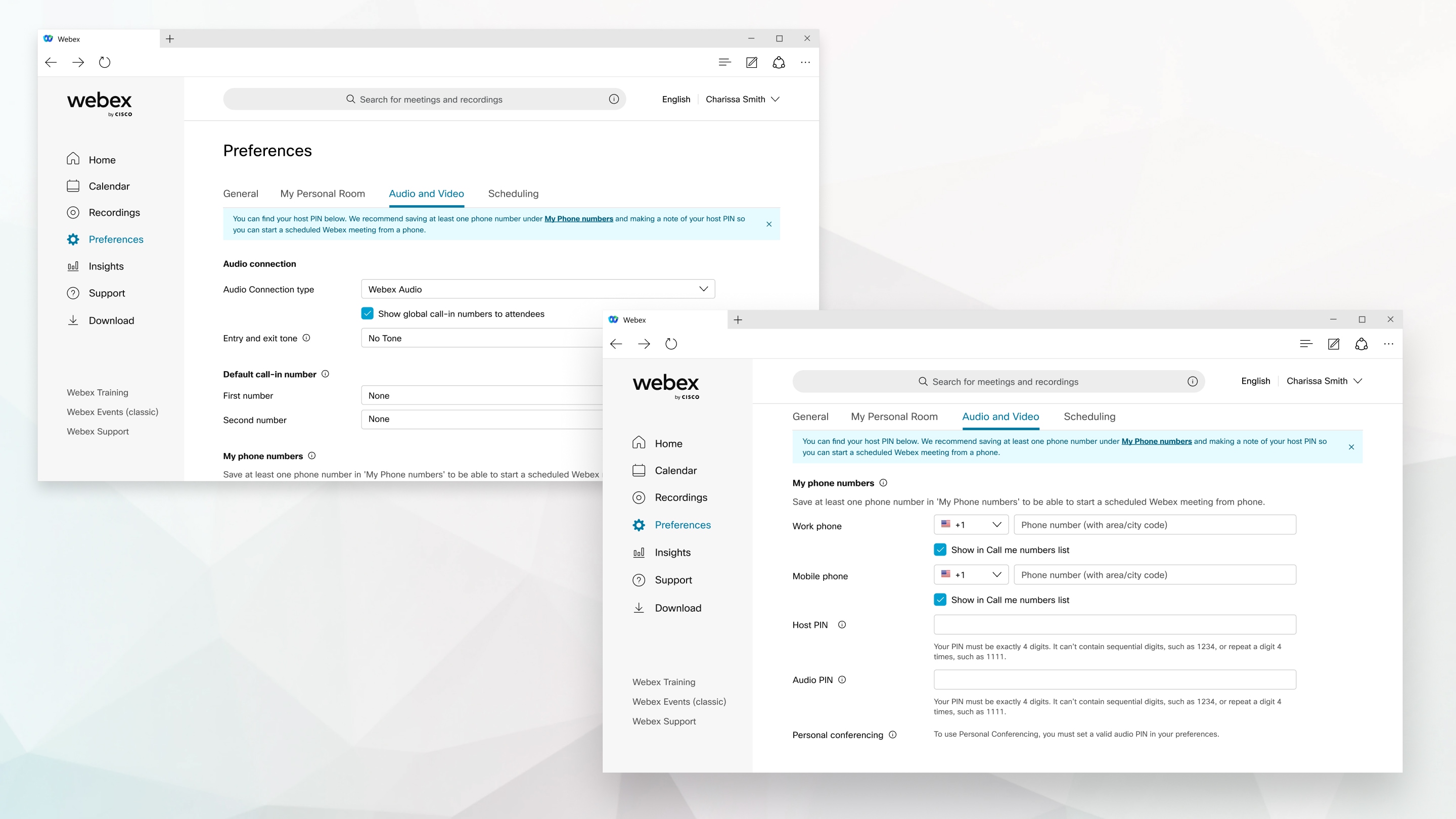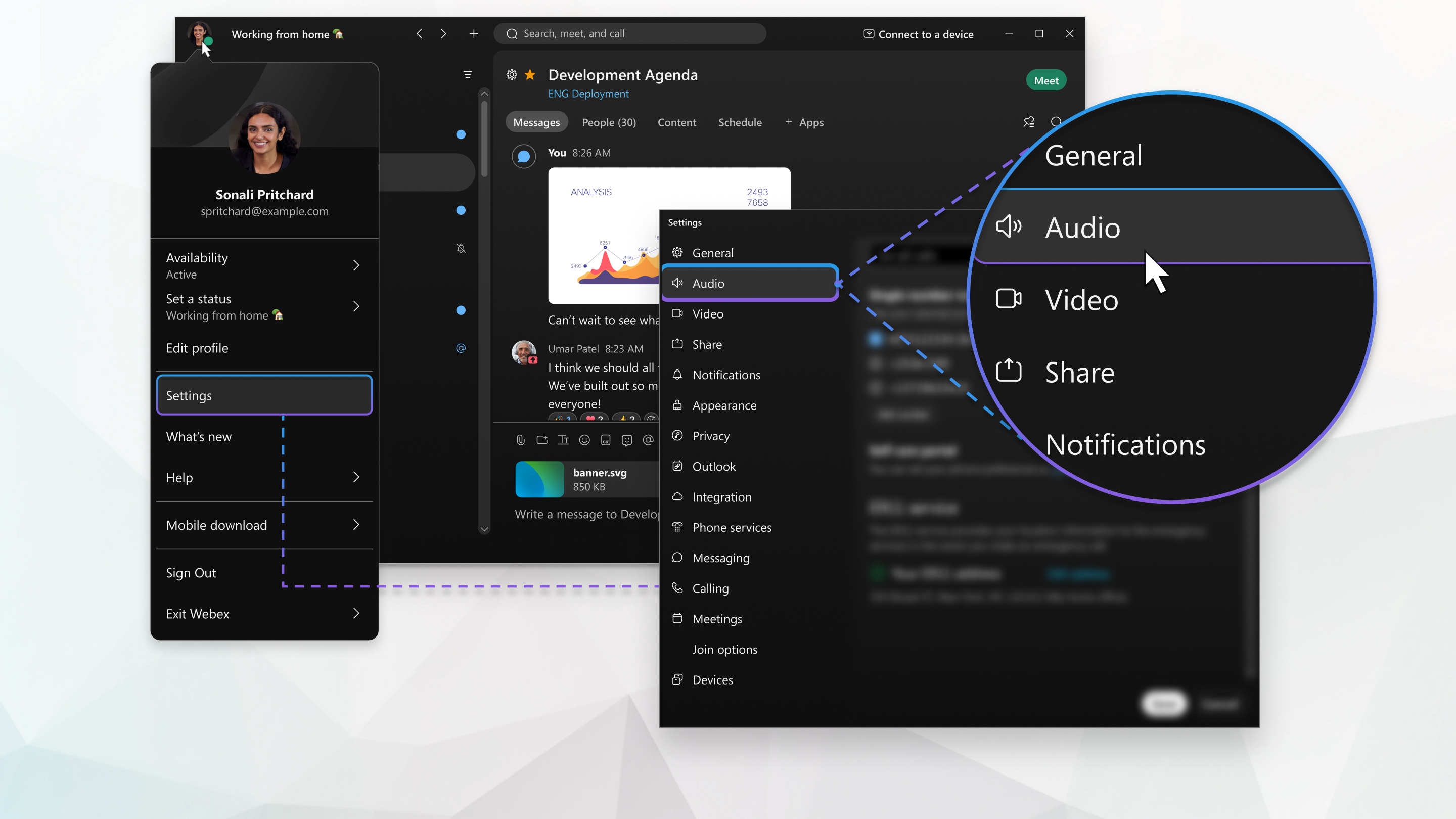Как настроить звук в webex
Как настроить звук в webex
В этой статье приведены сведения об ограничении количества участников для каждой службы Webex, параметрах аудиосоединения и отключения микрофона, а также поддерживаемых гарнитурах для вашего веб-сайта Webex.
Выбор службы
Каждая служба Webex имеет различные функции аудио и поддерживает определенное количество участников.
Максимальное количество участников, использующих аудио Webex
Максимальное количество участников, использующих только передачу голоса по IP или другие службы телеконференций
Общее количество: 1000
До 1000 с помощью телефона
До 1000 с помощью компьютера
До 1000 с помощью только передачи голоса по IP
До 500 с помощью других служб телеконференций
Events (новая версия)
Для планов с поддержкой 3000 посетителей.
До 1000 с помощью телефона
До 2000 с помощью компьютера (или широковещательной аудиотрансляции)
Для планов с поддержкой 1000 посетителей.
До 1000 с помощью телефона
До 1000 с помощью компьютера (или широковещательной аудиотрансляции)
Для планов с поддержкой 3000 посетителей.
До 3000 с помощью только передачи голоса по IP
До 500 с помощью других служб телеконференций
Для планов с поддержкой 1000 посетителей.
До 1000 с помощью только передачи голоса по IP
До 500 с помощью других служб телеконференций
Общее количество: 1000
До 1000 с помощью телефона
До 500 с помощью компьютера
До 1000 с помощью только передачи голоса по IP
До 500 с помощью других служб телеконференций
К сеансу Webex Support могут подключиться не более 1000 участников. С помощью телеконференции Webex или только передачи голоса по IP к аудиоконференции могут подключиться до 500 участников.
Выключить уведомления о входе и выходе
Можно отключить звуковые сигналы и объявления имен, если вы не хотите слышать уведомления во время общения с участниками.
Если используется параметр «Аудио Webex » и выбрана функция «Объявление имени», у присоединяющихся пользователей, которые выбрали параметр «Использовать компьютер для аудио», нет возможности для записи и объявления своего имени.
Подключение к аудио
При присоединении к совещанию, event-совещанию или сеансу обучения подключитесь к аудио.
Обратный вызов по номеру
Получите вызов на любой номер телефона, например рабочий или домашний. Этот параметр используется для непрерывной, качественной передачи голоса.
Звонок на номер системы
Набор номера на телефоне. Щелкните ссылку для получения списка глобальных номеров телефона системы. Этот параметр используется для непрерывной, качественной передачи голоса.
Использовать аудио компьютера
Использование компьютера с гарнитурой. Используйте этот параметр при отсутствии бесплатного номера или желании уменьшить расходы в сравнении с аудио по телефону.
Подключиться к видеосистеме
Выключить или включить свой микрофон или микрофоны других участников
Для предотвращения нежелательного шума на совещании, event-совещании или сеансе обучения можно использовать функции выключения и включения микрофона. В зависимости от вашей роли вы сможете выключать и включать свой микрофон и микрофоны других участников, а также использовать функцию обнаружения фонового шума, чтобы определить, чей микрофон необходимо выключить.
Поддерживаемые компьютерные гарнитуры
Любая гарнитура с микрофоном, включая USB-гарнитуры, поддерживается Webex при наличии установленных драйверов устройства в операционной системе. Рекомендуется использовать модели следующих поставщиков.
Как настроить звук в webex
Прежде чем присоединиться к совещанию или event-совещанию Webex, в окне предпросмотра можно настроить аудио и видео и убедиться в том, что все в порядке. Выберите способ подключения к аудио, выключите или включите свой микрофон, а также включите или выключите собственное видео перед присоединением к совещанию или event-совещанию.
Чтобы просмотреть информацию о веб-сайтах версии 41.10 и последующих, см. статью Выбор настроек аудио для Webex Meetings.
Чтобы узнать номер используемой версии, см. статью Поиск номера версии Webex Meetings.
Чтобы просмотреть информацию о веб-сайтах версии 41.9 и более ранних, выполните приведенные ниже действия.
Щелкните параметры аудиосоединения.
Выберите способ прослушивания аудио на совещании.
Использовать аудио компьютера. Используйте компьютер с гарнитурой или динамиками. Это тип аудиосоединения по умолчанию.
Выберите один из доступных номеров для присоединения к совещанию и при появлении соответствующего запроса введите код доступа или номер совещания и идентификатор посетителя. Если у вас нет идентификатора посетителя, нажмите # для ожидания в холле, пока кто-нибудь из участников совещания вас не впустит.
Чтобы присоединиться к совещанию с выключенным звуком, щелкните Выключить микрофон 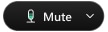
Если ваш микрофон выключен, отображается параметр 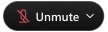
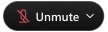
В некоторых совещаниях организатор может не разрешать посетителям включать микрофоны. Если вам не разрешено включать микрофон, параметр «Включить микрофон» 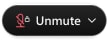
Видео можно включить или выключить. Чтобы присоединиться к совещанию с выключенным видео, щелкните Остановить видео 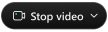
Если ваше видео выключено, отображается параметр 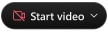
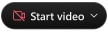
Чтобы задать виртуальный фон видео, щелкните Изменить фон и выберите один из доступных вариантов. Подробную информацию о виртуальных фоновых изображениях см. здесь.
По умолчанию собственное видео отображается в зеркальном режиме. Можно отключить зеркальное отображение, чтобы просматривать собственное видео в таком же виде, в каком его просматривают другие участники совещания.
Задав подходящие настройки аудио и видео для этого совещания, можно сохранить их для следующего совещания.
Выберите способ прослушивания аудио на совещании.
Выберите один из доступных номеров для присоединения к совещанию и при появлении соответствующего запроса введите код доступа или номер совещания и идентификатор посетителя. Если у вас нет идентификатора посетителя, нажмите # для ожидания в холле, пока кто-нибудь из участников совещания вас не впустит.
Чтобы присоединиться к совещанию с выключенным звуком, коснитесь кнопки Выключить мой микрофон 
Если ваш микрофон выключен, отображается пиктограмма 

В некоторых совещаниях организатор может не разрешать посетителям включать микрофоны. Если вам не разрешено включать микрофон, параметр Включить микрофон 
Чтобы присоединиться к совещанию с выключенным видео, коснитесь кнопки Выключить видео 
Задав подходящие настройки аудио и видео для этого совещания, можно сохранить их для следующего совещания.
Чтобы просмотреть информацию о веб-сайтах версии 41.10 и последующих, см. статью Выбор настроек аудио для Webex Meetings.
Чтобы узнать номер используемой версии, см. статью Поиск номера версии Webex Meetings.
Чтобы просмотреть информацию о веб-сайтах версии 41.9 и более ранних, выполните приведенные ниже действия.
Затем необходимо выбрать способ прослушивания.
Выберите один из доступных номеров для присоединения к совещанию и при появлении соответствующего запроса введите код доступа или номер совещания и идентификатор посетителя. Если у вас нет идентификатора посетителя, нажмите # для ожидания в холле, пока кто-нибудь из участников совещания вас не впустит.
Чтобы присоединиться к совещанию с выключенным звуком, щелкните Выключить микрофон 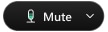
Если ваш микрофон выключен, отображается пиктограмма 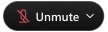
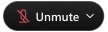
В некоторых совещаниях организатор может не разрешать посетителям включать микрофоны. Если вам не разрешено включать микрофон, параметр Включить микрофон 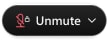
Чтобы присоединиться к совещанию с выключенным видео, щелкните Остановить видео 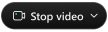
Если ваше видео выключено, отображается пиктограмма 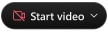
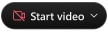
Веб-приложение запоминает эти настройки и применяет их по умолчанию при следующем использовании.
Как настроить звук в webex
Вы можете изменить настройки типа аудиосоединения, номеров телефонов, персональных конференций, сигнала входа и выхода, а также видеосистем.
Редактирование настроек для типа аудиосоединения.
Выберите, какой номер телефона системы отображать посетителям: бесплатный или международный.
Если используется параметр «Аудио приложения Webex » и выбрана функция «Объявление имени», у присоединяющихся пользователей, которые выбрали параметр «Использовать компьютер для аудио» нет возможности для записи и объявления своего имени.
Укажите стандартный номер телефона системы для сеансов, которые вы организовываете или посещаете.
Настройте отображение двух номеров телефона системы при присоединении:
для вас и участников, если вы являетесь организатором совещания;
только для вас, если вы не являетесь организатором совещания.
В меню Мои номера телефона введите номера телефонов, которые Webex Meetings будет использовать для вашей аутентификации. Эти номера будут отображаться при использовании функции Обратный вызов для подключения к аудио на совещаниях.
Введите ПИН организатора, если вы желаете начать совещание в персональной комнате с помощью телефона, видеосистемы или начать запланированное совещание по телефону.
Введите ПИН аудио, если требуется второй уровень аутентификации по телефону.
Теперь при начале совещания или присоединении к нему на этом веб-сайте ваше аудио будет автоматически подключаться к вашему компьютеру.
Как настроить звук в webex
Можно выполнить индивидуальную настройку параметров аудио. Можно использовать гарнитуру, когда вы находитесь в офисе. Во время работы удаленно можно переключиться на подключенный динамик или микрофон. Вы будете лучше слышать пользователей с помощью внешнего динамика, а они будут лучше слышать вас, если будет использован внешний микрофон. Чтобы еще больше улучшить звук, можно включить режим «Музыкальный» или удалить фоновый шум и речь.
Используйте во время совещаний и вызовов гарнитуру Cisco серии 500 с USB-разъемом или гарнитуру Cisco 730 с Bluetooth.
Используйте во время совещаний и вызовов гарнитуру Cisco серии 500 с USB-разъемом или гарнитуру Cisco 730 с Bluetooth.
Параметры аудио по умолчанию зависят от типа вызова. При совершении видеозвонка необходимо иметь возможность видеть экран телефона во время разговора, поэтому параметром аудио по умолчанию является динамик. При совершении аудиовызова или ответе на вызов по умолчанию используется наушник.
Коснитесь кнопки 
Если вы установите подключение к аудиоустройству, такому как динамик, устройство Bluetooth или наушники, изменится внешний вид пиктограммы 
(Необязательно) Коснитесь своего изображения профиля, перейдите к разделу Настройки > Аудио и включите один из перечисленных ниже параметров.
Можно изменить микрофон, который используется при совершении вызова.
Для совершения вызовов необходимо использовать Chrome, Safari или Firefox. Кроме того, независимо от того, на какой ОС используется веб-браузер – Windows, Mac или Linux – убедитесь, что в веб-браузере настроено использование камеры и микрофона.
Щелкните меню активности 


Как настроить звук в webex
Во время совещания можно взаимодействовать с мобильным приложением Cisco Webex Meetings и другими участниками различными способами.
Выключение и включение микрофонов участников
Чтобы получить дополнительные сведения о выключении и включении звука во время совещания на устройстве iOS, см. статью Включение / выключение звука в приложении Webex Meetings с помощью мобильного устройства.
Изменение параметров аудиосоединения
Коснитесь меню Параметры аудиосоединения и выберите один из указанных далее вариантов.
Использовать Интернет для аудио : для использования передачи данных 3G или 4G при отсутствии активного подключения Wi-Fi. В процессе присоединения к аудиоконференции с применением только аудио Webex или передачи голоса по IP используется широкополосное аудио.
Если участник, не имеющий широкополосного аудио, присоединяется к совещанию с использованием широкополосного аудио, качество аудио снижается для всех пользователей. При этом в Webex Meetings перед переходом на старую версию не отображается предупреждение.
Обратный вызов : для ввода номера телефона.
При выборе функции Автоматический обратный вызов в настройках приложения вызовы будут поступать автоматически.
Отключить аудио : для прослушивания вызова.
Изменение параметров видеосоединения
Интуитивно понятная пиктограмма видео
На iPad отображается более широкая кнопка с текстом для запуска или остановки видео.
Изменение фона собственного видео
Во время совещания можно размыть фон или установить виртуальный фон, чтобы сосредоточить внимание участников совещания на себе. При изменении фона фокус по-прежнему остается на вас, а изменения применяются только к окружающему вас пространству.
Сосредоточьтесь на окружающей обстановке, оставаясь в фокусе.
Добавьте виртуальный фон из галереи устройства.
Используйте один из виртуальных фонов по умолчанию, представленных в приложении.
Виртуальные фоны и размытие фона поддерживаются устройствами iOS с процессором A9 или более поздней версии.
Поиск участников
Чтобы выполнить поиск участников, коснитесь кнопки Участники 
Отправка сообщений чата
Коснитесь Отмена, чтобы закрыть окно чата.
Изменение ролей участников
Изменение отображаемых имен участников
Организатор может изменять отображаемые имена пользователей, совершающих звонок на номер системы. Коснитесь кнопки Участники 
Если имя участника изменяется, это изменение отображается для всех участников совещания.
Приглашение дополнительных посетителей
Совместный доступ к контенту и аннотирование
Дополнительную информацию о предоставлении совместного доступа к контенту во время совещания на устройстве iOS см. в статье Совместный доступ к контенту и его аннотирование во время совещания Webex на устройстве iOS.
Запись совещания
Включение и отключение аудиорежима
В аудиорежиме вы по-прежнему остаетесь подключены к аудиочасти совещания и не можете транслировать или принимать видео. Таким образом, можно продлить срок службы аккумулятора устройства и исключить отвлекающие факторы во время совещания.
Ваш микрофон останется выключенным, если он был выключен при включении аудиорежима.
Также приложение может обнаружить, если аккумулятор устройства будет разряжен, прежде чем наступит время, на которое запланировано завершение активного совещания, и предложит переключиться в режим аудиосовещания.
Использование профессиональных профилей
Для просмотра дополнительной информации об использовании профессиональных профилей на мобильном устройстве воспользуйтесь приведенными ниже ссылками.
Блокировка и разблокировка персональной комнаты
Участники не могут войти в персональную комнату, если вас в ней нет. После входа вы управляете правами доступа других пользователей к персональной комнате.
Если в холле появляется участник, после того как вы заблокировали персональную комнату, над кнопкой Участники 
Организатор запланированного совещания Webex может заблокировать свое совещание, чтобы избирательно разрешать пользователям присоединяться к нему.
Управление холлом персональной комнаты
Многозадачность во время совещания
При использовании iPad с iOS 14 (или более поздней версии) с помощью функции многозадачности можно создавать примечания или ссылки на другие данные во время совещания. Это позволит перейти в режим разделенного экрана и открыть другое приложение. В режиме разделенного экрана по-прежнему можно видеть активного выступающего или совместно используемый контент в окне совещания, чтобы не пропустить что-либо важное.
Использование реакций
Реакции позволят вам выражать свои эмоции на совещании или в сеансе работы в группах, не набирая текста сообщения. Отправьте организатору или докладчику реакцию аплодисментов или смеха, чтобы ответить на хорошую шутку. Докладчики могут попросить участников показать большой палец вверх или вниз, чтобы понять их ответ.
Чтобы использовать реакции, коснитесь Дополнительно 
Выход из совещания или завершение совещания
Если организатору совещания требуется покинуть совещание, не завершая его, ему необходимо назначить права организатора другому участнику.
Выключение и включение микрофонов участников
Чтобы получить дополнительные сведения о выключении и включении звука во время совещания на устройстве Android, см. статью Включение / выключение звука в приложении Webex Meetings с помощью мобильного устройства.
Изменение параметров аудиосоединения
Коснитесь меню Параметры аудиосоединения и выберите один из указанных далее вариантов.
Использовать Интернет для аудио : для использования передачи данных 3G или 4G при отсутствии активного подключения Wi-Fi. В процессе присоединения к аудиоконференции с применением только аудио Webex или передачи голоса по IP используется широкополосное аудио.
Если участник, не имеющий широкополосного аудио, присоединяется к совещанию с использованием широкополосного аудио, качество аудио снижается для всех пользователей. При этом в Webex Meetings перед переходом на старую версию не отображается предупреждение.
Обратный вызов : для ввода номера телефона.
При выборе функции Автоматический обратный вызов в настройках приложения вызовы будут поступать автоматически.
Отключить аудио : для прослушивания вызова.
Изменение параметров видеосоединения
Коснитесь кнопки Переключить камеру на экране предпросмотра видео, чтобы переключить фронтальную камеру устройства на основную и наоборот.
Изменение фона собственного видео
Во время совещания можно размыть фон или установить виртуальный фон, чтобы сосредоточить внимание участников совещания на себе. При изменении фона фокус по-прежнему остается на вас, а изменения применяются только к окружающему вас пространству.
Сосредоточьтесь на окружающей обстановке, оставаясь в фокусе.
Добавьте виртуальный фон из галереи устройства.
Используйте один из виртуальных фонов по умолчанию, представленных в приложении.
На устройстве Android должна быть установлена операционная система Android версии 8.0 (Oreo) или более поздней, процессор с восемью или более ядрами, а также 3,5 ГБ ОЗУ или более, чтобы поддерживать виртуальный фон и размытие фона.
Поиск участников
Чтобы выполнить поиск участников, коснитесь кнопки Участники 
Отправка сообщений чата
Коснитесь Отмена, чтобы закрыть окно чата.
Изменение ролей участников
Изменение отображаемых имен участников
Организатор может изменять отображаемые имена пользователей, совершающих звонок на номер системы. Коснитесь кнопки Участники 
Если имя участника изменяется, это изменение отображается для всех участников совещания.
Приглашение дополнительных посетителей
Совместный доступ к контенту и аннотирование
Дополнительную информацию о предоставлении совместного доступа к контенту во время совещания на устройстве Android см. в статье Совместный доступ к контенту и его аннотирование во время совещания Webex на устройстве Android.
Запись совещания
Включение и отключение аудиорежима
В аудиорежиме вы по-прежнему остаетесь подключены к аудиочасти совещания и не можете транслировать или принимать видео. Таким образом, можно продлить срок службы аккумулятора устройства и исключить отвлекающие факторы во время совещания.
Ваш микрофон останется выключенным, если он был выключен при включении аудиорежима.
Также приложение может обнаружить, если аккумулятор устройства будет разряжен, прежде чем наступит время, на которое запланировано завершение активного совещания, и предложит переключиться в режим аудиосовещания.
Использование профессиональных профилей
Для просмотра дополнительной информации об использовании профессиональных профилей на мобильном устройстве воспользуйтесь приведенными ниже ссылками.
Блокировка и разблокировка персональной комнаты
Участники не могут войти в персональную комнату, если вас в ней нет. После входа вы управляете правами доступа других пользователей к персональной комнате.
Если в холле появляется участник, после того как вы заблокировали персональную комнату, над кнопкой Участники 
Управление холлом персональной комнаты
Выход из совещания или завершение совещания
Если организатору совещания требуется покинуть совещание, не завершая его, ему необходимо назначить права организатора другому участнику.